エクセルのSUMが計算されない原因|結果が0になったときの解決方法

エクセル(Excel)のSUM関数を使って合計を計算したとき、結果が「0」になることはありませんか。
今回は、エクセル(Excel)のSUM関数を使って計算されないときの原因と解決方法について解説します。
エクセルのSUMで計算さない原因
エクセル(Excel)のSUM関数を使って合計を計算したときに、計算されず「0」になる原因の1つを紹介します。
エクセル(Excel)のSUM関数を使って合計を計算したとき計算されず「0」になる原因は、合計するデータを文字列で入力しているからです。
セルに入力された文字列を合計しているから、SUM関数を使って計算した結果が「0」になってしまします。
SUM関数を練習している生徒さんの間違いの一番多い原因は、SUM関数の引数にしているセルに文字列を入力していることです。
セルに入力している「1」には、数値の「1」と文字列の「1」があります。
下図をご覧ください。
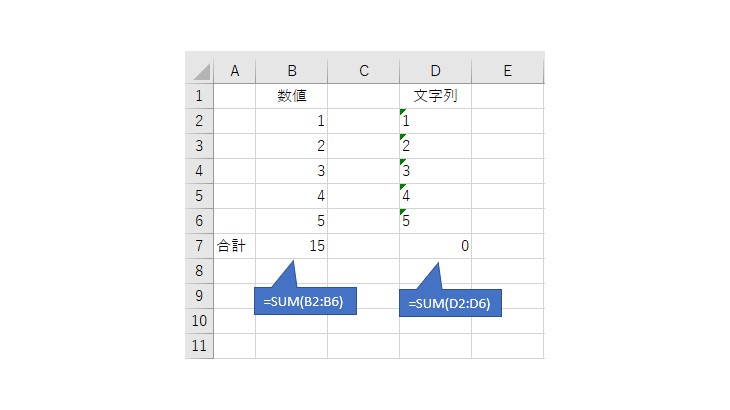
同じ数字をSUM関数で合計していますが、表示されている結果は違います。
エクセル(Excel)のSUM関数は、引数で指定したセルやセルの範囲の数値を合計する関数です。
同じ「1」でも、文字列の「1」が入力されているセルを引数で指定すると答えは「0」になります。
また、生徒さんの練習でよく見かけるのは、下図のようにセルに数値と単位を一緒に入力しているケースです。
数値に単位をつけて入力するとセルの値は文字列になります。
SUM関数を使って合計を計算すると、答えは「0」になります。
SUMで計算されないときの解決方法
エクセル(Excel)のSUM関数で計算されないときは、SUM関数で指定しているセルに入力している文字列を数値に置き換えてください。
入力されている数字が文字列のとき、入力されているセルをクリックすると「!」記号が表示されます。
「!」記号の右横の「V」をクリックしてください。
表示された一覧の「数値に変換する」をクリックしてください。
文字列は数値に置き換えられます。
「1cm」や「1,000円」のように数字に単位をつけて入力しているときも、入力されている数字は下図のように文字列になります。
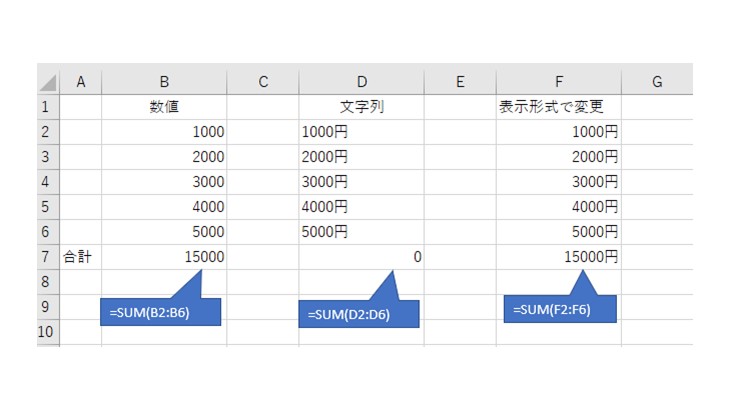
数字と一緒にセルに入力している単位を削除してください。
集計表などで数字に単位をつけたいときは、セルに入力しないでください。
「表示形式」を使って、セルに入力した数値に単位を表示するように設定してください。
数字と文字列を見分ける方法
セルに入力されている数字が数値なのか文字列なのか見分ける方法を紹介します。
セルに入力している数値がセル内のどの位置に表示されているかを確認してください。
セルに入力している数値が「計算できる数字」であれば、セル内で右詰めになって表示されています。
セルに入力している数値がセル内で左詰めになっていれば、入力されている数値は文字列です。
計算されないときは数値を確認する
今回は、エクセル(Excel)のSUM関数を使って計算されないときの原因と解決方法を解説しました。
参考にしてください。
こちらの記事もお読みください
- エクセルのSUM関数の使い方|数値を合計する|オートサムやショートカットも解説
- エクセルでとびとびの離れたセルを足し算する|数式とSUM関数を使った方法
- エクセルの足し算のやり方を解説|基本の数式から関数を使った応用まで
- エクセルで縦一列を足し算する方法|SUM関数の使い方
- エクセルの関数で足し算をする方法|基本の数式からSUMを使った応用まで
- エクセルで足し算をする記号を解説|基本の数式やSUM関数を入力する方法
- エクセルで条件に合うセルを足し算する方法|SUMIF関数の使い方を解説
- エクセルで指定した範囲内の数値を足し算する方法|SUM関数の使い方
- エクセルのSUM関数をショートカットで挿入する方法|合計を求める時間を短縮できる
- エクセルで足し算や引き算が混合しているときの計算方法
- エクセルで横一列の足し算を一気にする方法|SUMの使い方
- エクセルの足し算で参照するセルを固定する方法
- エクセルで足し算と割り算がミックスになっている計算方法
- エクセルで足し算したとき答えが0になる原因と対処法
- エクセルで足し算や引き算をする方法
- エクセルで足し算ができない原因と解決方法
- エクセルで離れたセル範囲を足し算する方法
- エクセルのSUM関数の読み方はサム|合計を計算する
- エクセルで一気に足し算する方法5つを解説
- エクセルのオートSUMを使って足し算する方法
- エクセルで文字を足し算する3つの方法を解説
- エクセルのSUMで飛び飛びのセルを合計する方法
- エクセルのSUM関数の結果が0になるときの原因と対処法
- エクセルのSUMの合計が合わない原因と解決方法
- エクセルの足し算の数式を解説|記号や関数を使った方法
- エクセルの足し算の結果が合わない原因と対処法
- エクセルで合計を計算した結果が0になるときの原因と対処法
- エクセルで合計ができない原因と解決方法
- エクセルの合計をショートカットで簡単に計算する方法
- エクセルの合計が合わない原因と対処法
- エクセルで離れたセルを合計する方法
- エクセルで縦一列を合計する|オートSUMを使った方法
- エクセルで条件に合ったセルを合計する|SUMIF関数を使った方法
- エクセルのSUMIFで0になる原因と対処法
- エクセルのオートSUM|ショートカットで簡単に合計する方法
- SUMIFとSUMIFSの違い|条件の数と引数の順番
- オートSUMができない原因と対処法
- エクセルのSUMIF関数の使い方|条件に一致した数値を合計する
- エクセルのSUMIFS関数の使い方|複数条件に一致した数値を合計する
